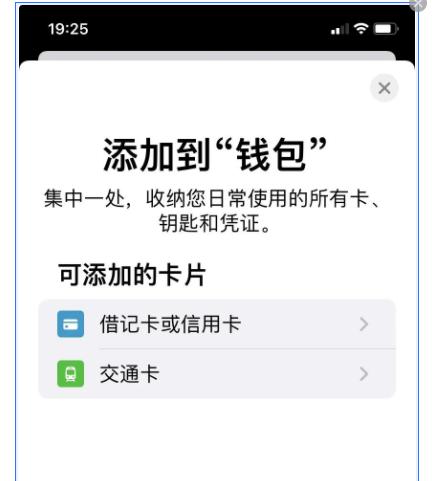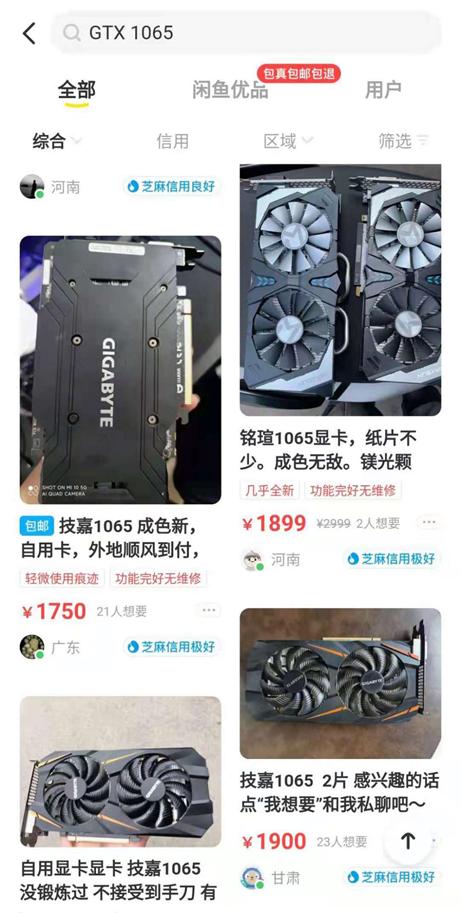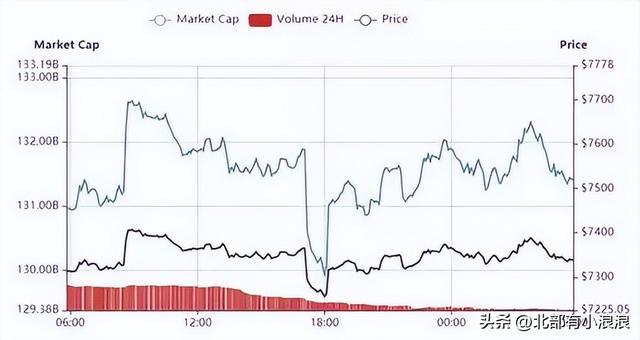stm32最小系统pcb电路图(学习AltiumDesigner18安装并绘制stm32最小系统电路原理图)
一、软件下载与安装1.软件下载安装
- 网盘提取文件:https:///s/1e-dXVawtlM6fzwXlfGHqlQ提取码:dcc9
下载后解压Altium_Designer_Beta_18.1.7.iso 文件。

- 双击打开 AltiumDesigner18Setup.exe 文件,开始安装。
- 安装步骤如下:

安装完成后,去掉✔然后点击 Finish

- 打开刚刚解压缩后的文件夹 Crack ,复制 shfolder.dll 文件。

- 粘贴至 AltiumDesigner 的安装目录,如果没有修改安装路径的话,默认要拷贝到:C:\Program Files\Altium\AD18\ 这个路径并替换目录下已经存在的同名文件,如果安装过程有修改安装路径,则安装在对应路径,一般跟 x2.exe 在同一个目录。

- 打开 AltiumDesigner ,选择 license ,步骤如下。
随便选择一个文件就行

- 注册成功如下图。

1 工程创立
- 首先新建一个工程。

- 然后新建一个原理图。

- 加载完毕后,如下图。

- 百度网盘下载库文件:链接:百度网盘 请输入提取码提取码:mweo
- 将下载下来的库解压缩,然后按下图步骤添加库。

- 选择元件库 ,下面就出现元件列表了。

双击 stm32f103c8t6 芯片,此时元件挂在鼠标上,然后放在原理图上,左键点击一下就放下了,然后右键点击一下释放掉挂着的元件。

延长管脚(左键在起始和终点各点击一下即可连接,右键释放掉)

复制粘贴(选中之后也可以使用 ctrl c 复制,ctrl v 粘贴),大大减少工作量,按空格可以每90°旋转器件。

放置网络编号:右键点击一下,会出现下拉选项,点击 Net Label 。

点击后,元件会挂在鼠标上,此时,先不要放置,按 tab 键进入设置窗口,编辑编号名称:PB12,然后按回车即可退出编辑框,然后左键再放下,方便的是,当放置一个网络标签后,下一个标签的值会自动加一。

文字框(用于备注的):选择 Text String ,同样按 tab 键编辑属性,按回车键确定。

经过上面的步骤,应该掌握了基本的绘制方法,按照原理图绘制即可。
绘制过程中,以下的元件名可以根据角标知道,到各个元件库里面找,更多详细的教程请点击参考资料中的链接即可学习。
- 芯片:
- 指示灯:
- 排针:

- 输入、输出电源:

- 下载方式选择、程序烧录入口:

- 降压电路:

- 晶振电路:

- 复位电路:

- 去耦电路:

我的总图如下:

SD元件库:链接:https:///s/1oIfmeCNb6FKv1EHRpij7VQ提取码:9467
根据二步骤 添加元件库再画即可
SD卡原理图

免责声明:本文仅代表文章作者的个人观点,与本站无关。其原创性、真实性以及文中陈述文字和内容未经本站证实,对本文以及其中全部或者部分内容文字的真实性、完整性和原创性本站不作任何保证或承诺,请读者仅作参考,并自行核实相关内容。文章投诉邮箱:anhduc.ph@yahoo.com